アニメーションGIFはインターネット上のいたるところにあります。ブログの投稿からソーシャルメディアまで、GIFはユーモラスで説明的な方法で使用できます。
It’s FOSSでも、GIFを使用して特定のステップの動作を示します。静止画よりも優れており、動画を読み込むよりも短いです。
このチュートリアルでは、ビデオクリップをGIFに変換する方法を紹介します。両方について説明します:
- ビデオをGIFに変換するコマンドラインの方法
- ビデオをGIFに変換するためのGUIツール
方法1:コマンドラインでffmpegを使用してビデオからGIFを作成する
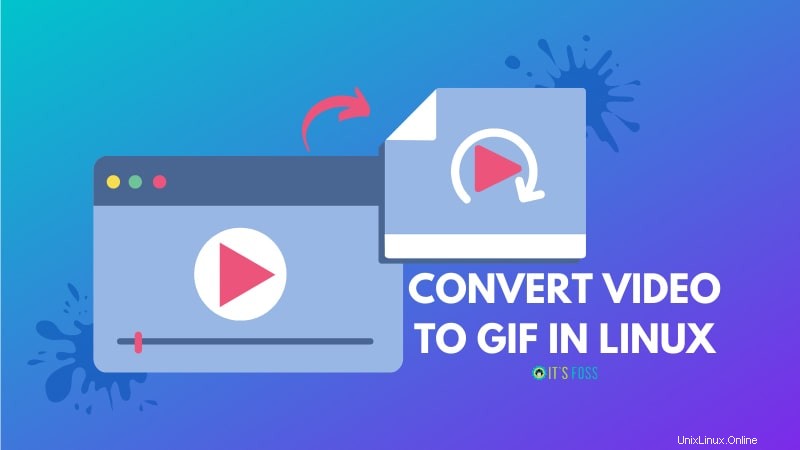
FFmpegは、ライブオーディオ/ビデオソースからも取得できるビデオおよびオーディオコンバーターです。また、品質を損なうことなく、その場でビデオのサイズを変更できます。
FFmpegは強力なツールであり、さまざまなシナリオで使用できます。興味がある場合は、公式ドキュメントをご覧ください。 ffmpgeの使用例の優れたコレクションもあります。
この例では、LinuxMint20の新機能のプレゼンテーションビデオを使用します。 youtube-dlを使用してYouTubeから動画をダウンロードし、最初の5秒を取得するために動画をトリミングしました。
ディストリビューションのパッケージマネージャーを使用してffmpegをインストールしてください:
sudo apt install ffmpeg変換するビデオを選択したら、ターミナルを開き、ビデオが保存されているディレクトリを変更します。以下は一般的な原則です。ここで、入力はビデオの実際の名前であり、その後にビデオ形式とgifの名前が続きます。
出力名は入力名とはまったく異なるものにすることができます 、しかし、ファイルでいっぱいのフォルダがある場合にそれを識別するのに役立つので、私は似たようなものを使用する傾向があります。
ffmpeg -i input_video_file output.gif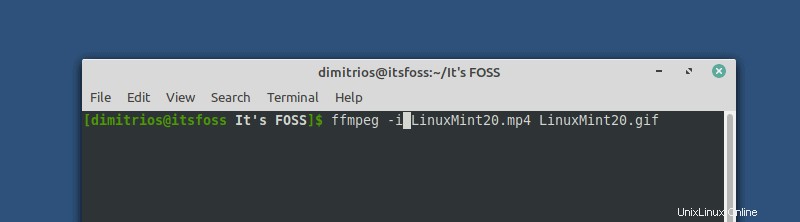
エンターキーを押してコマンドを実行すると、すぐにgifの準備が整います。
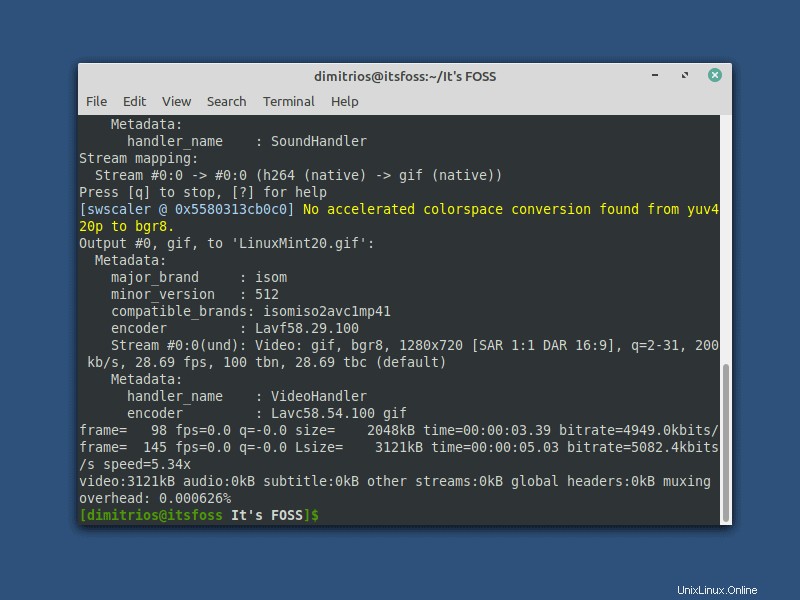
出力ファイルに他のパスを指定しない限り、GIFファイルはビデオファイルと同じフォルダにあるはずです。
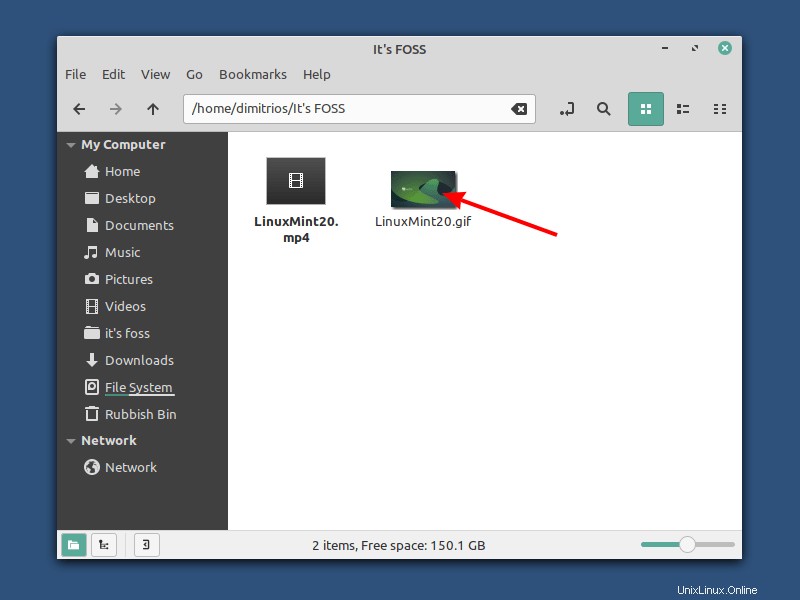
方法2:GifcurryGUIアプリケーションを使用してビデオをGIFに変換する
Gifcurryは、オープンソースの使いやすいアプリGIFメーカーアプリです。
ffmpegとimagemagickを使用して、ビデオを処理し、GIFに変換します。このチュートリアルではGUIの部分のみを取り上げますが、コマンドラインとグラフィカルユーザーインターフェイスの両方で使用できます。
スナップや他のパッケージマネージャーを使用してインストールできますが、他のパッケージに問題があることがわかったため、AppImageを使用することをお勧めします。
gifcurryを開こうとする前に、必要な依存関係がすでにインストールされていることを確認する必要があります。
- GTK +> =3.10
- FFmpeg> =2.8.15
- GStreamer> =1.0
- GStreamerプラグイン
- ImageMagick> =6
gifcurryを開いて使用する
Appimageを実行可能にするのは非常に簡単で、次のようにファイルのプロパティでアクセス許可を付与します。
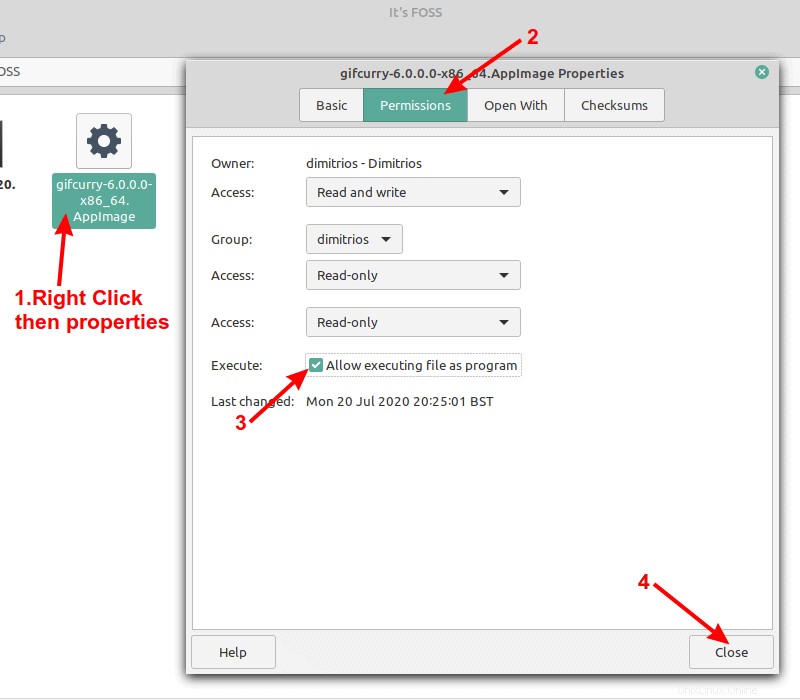
Gifcurryを開くと、変換するファイルに移動するように求められます。この例では、最初のビデオを再度使用します。 ffmpegとして、Gifcurryはビデオをgifに、またはその逆に純粋に変換することに限定されていません。いくつかの機能がリストされています。
その他のGifcurry機能
- gifにテキストを追加
- 開始時間を選択
- 期間を設定
- gifの幅を調整する
- 品質の調整
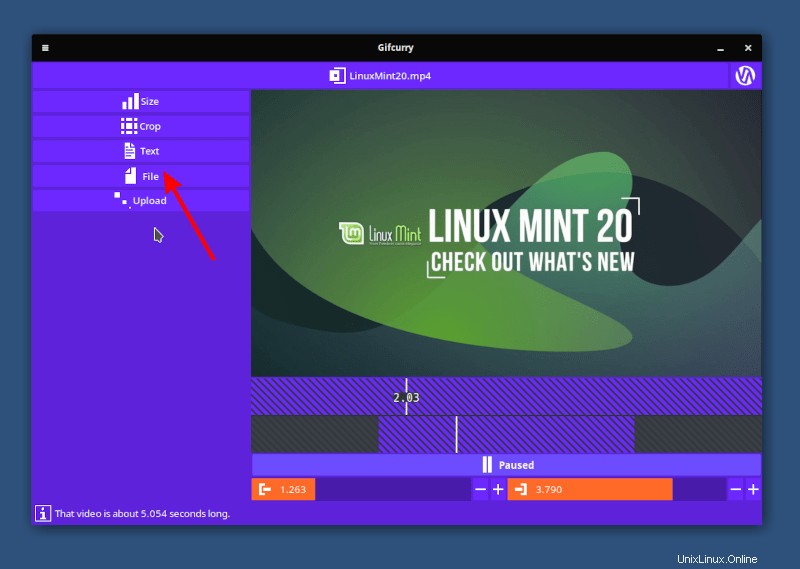
最後のステップで、ファイル名とファイル形式を選択し、[保存]をクリックする必要があります。
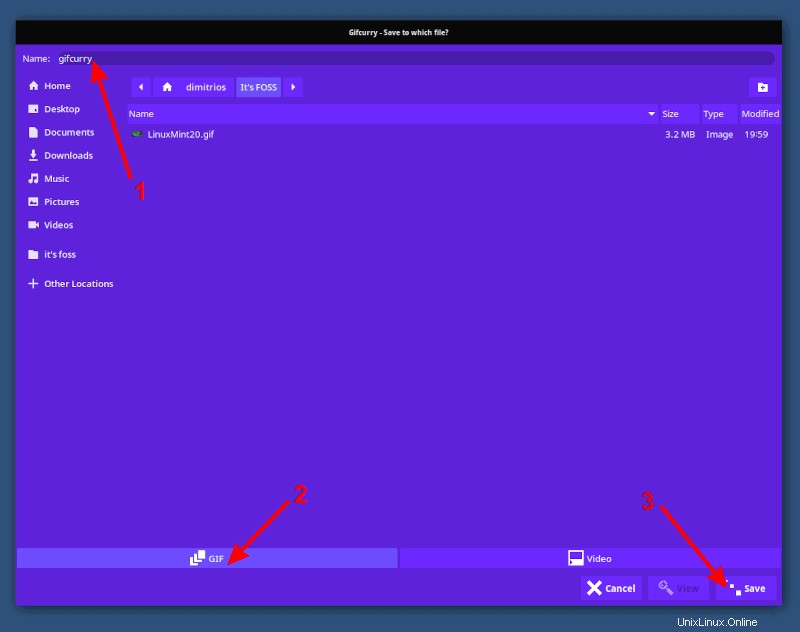
最終結果はここにあります:

結論
Linuxで画面を記録している場合は、後でビデオをgifに変換する代わりに、Peekを使用してビデオではなくgifを記録することができます。
コマンドラインまたはグラフィカルユーザーインターフェイスのいずれかを選択すると、どちらの方法でも非常に高速に作業を完了できます。
どちらの方法がお好みか教えてください。コメントセクションでさらに説明をリクエストしてください。